Jak resetovat klávesnici Samsung a bezpečně ji obnovit na normální
 Aktualizováno dne Lisa Ou / 01. února 2021 09:20
Aktualizováno dne Lisa Ou / 01. února 2021 09:20Můžete resetovat klávesnici Samsung na výchozí nastavení a opravit malé závady a chyby. Je nepříjemné, že klávesnice Samsung přestane reagovat nebo reagovat pomalu. S klávesnicí Samsung musí být něco špatného, i když nemáte ponětí, proč je. Během této doby můžete resetovat nastavení klávesnice Samsung a zbavit se nepříjemných problémů.
Pokud chcete odstranit návrhy prediktivního textu podle předchozí historie psaní, musíte udělat něco jiného, než resetovat klávesnici pouze na Samsungu. Klávesnici Samsung můžete kdykoli vrátit zpět do normálu.
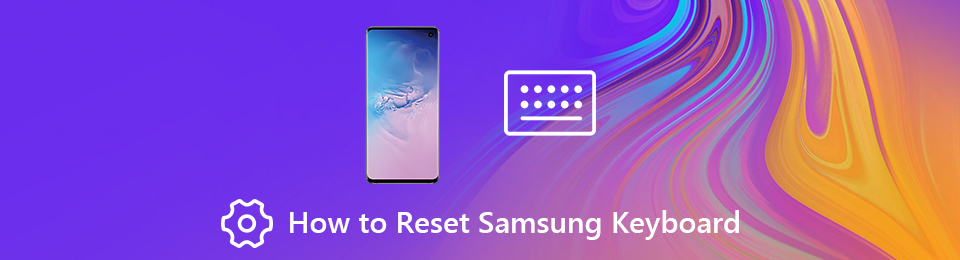

Seznam příruček
1. Jak resetovat klávesnici Samsung
Můžete změnit nastavení klávesnice Samsung a obnovit tak zmrazující klávesnici. Všechna vaše uložená slova, fráze a preference jsou bezpečné. Vaše osobní data v telefonu Samsung stále existují. Klidně tedy můžete resetovat klávesnici telefonu nebo tabletu Samsung.
Krok 1Nejprve aktivujte klávesnici Samsung. Můžete například otevřít novou zprávu a aktivovat klávesnici Samsung.
Krok 1Klepněte na zařízení Nastavení ikonu a získejte nastavení klávesnice Samsung.
Krok 2Vybrat Velikost a rozložení klávesnice ze seznamu.
Krok 3Spravujte pomocí Číselné klávesy, Alternativní znaky a Velikost klávesnice.
Krok 4Využít resetovat pro resetování nastavení klávesnice na Samsungu.
Krok 5Využít Hotovo aby se klávesnice Samsung vrátila k normálu.
2. Co jiného můžete udělat pro to, aby se Samsung Samsung Keeps Stopping zastavil
Projekt Klávesnice Samsung bohužel přestala fungovat chyba je nepříjemná. Klávesnice Samsung přestane fungovat nebo reagovat, je docela obtížné. Nemůžete navrhovat e-maily, odesílat zprávy, dělat si poznámky, nastavovat připomenutí ani používat vyhledávač. Hlavní funkce telefonu Samsung jsou k ničemu. Resetování klávesnice Samsung je užitečné. Problémy s klávesnicí Samsung můžete vyřešit také pomocí níže uvedených opatření.
Vymažte mezipaměť klávesnice Samsung
Krok 1Spusťte aplikaci Nastavení. Vybrat aplikace následuje Správce aplikací.
Krok 2Přepnout na Všechny aplikace, Zvolit Zobrazit systémové aplikace ze tří teček Moře rozevírací seznam v pravém horním rohu.
Krok 3Využít Klávesnice Samsung dostat to Informace o aplikaci sekce.
Krok 4Vybrat Skladování. Klepněte na Vyčistit data a Vymazat mezipaměť resetovat historii klávesnice Samsung.
Poznámka: Můžete také vymazat mezipaměť a datové soubory pro aplikaci Slovník a opravit chyby klávesnice Samsung nebo chyby zastavení.
Vynutit restart klávesnice Samsung
Krok 1Vybrat aplikace z Nastavení app.
Krok 2Využít Správce aplikací.
Krok 3vybrat Zobrazit vše pro přístup nejen ke staženým aplikacím, ale také k vestavěným aplikacím v Samsungu.
Krok 4Vybrat Klávesnice Samsung.
Krok 5Využít Vynutit zastavení vynutit ukončení aplikace klávesnice Samsung.
Krok 6O několik minut později povolte klávesnici Samsung. Zkontrolujte, zda klávesnice nemůže na Samsung fungovat normálně.
Vymazat personalizované předpovědi
Krok 1Spusťte aplikaci Nastavení na Samsungu.
Krok 2Využít generální ředitelství > Jazyk a vstup > Virtuální klávesnice > Klávesnice Samsung > Resetovat nastavení.
Krok 3Můžete klepnout na tlačítko Obnovte nastavení klávesnice pro resetování klávesnice Samsung. Během této doby musíte klepnout na Vymazat přizpůsobená data or Vymazat přizpůsobené předpovědi resetovat návrhy klávesnice Samsung.
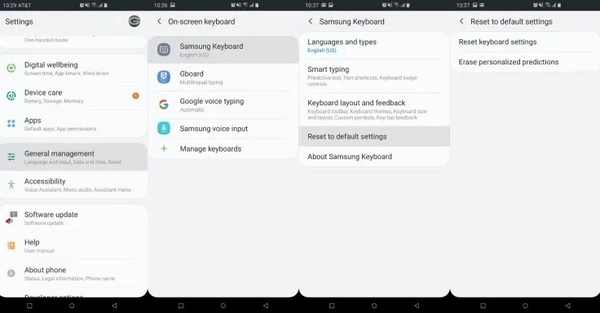
Restartujte Samsung a nainstalujte nejnovější aktualizaci softwaru
Můžete dlouho stisknout Power na telefonu nebo tabletu Samsung. Vybrat Restartovat / restartovat restartovat Samsung a opravit klávesnici přestat fungovat.
Poslední aktualizace může opravit některé chyby a chyby, které jsou automaticky trápeny. Přejděte tedy do aplikace Nastavení. Vybrat O zařízení následuje Aktualizace softwaru/ Aktualizace systému. Zkontrolujte a nainstalujte nejnovější aktualizaci systému.
Používejte aplikaci Samsung pro klávesnici od třetích stran
Pokud se klávesnice Samsung dlouhodobě zastavuje, můžete vestavěnou aplikaci klávesnice nahradit klávesnicí Google a dalšími aplikacemi klávesnice třetích stran. Chcete-li zkontrolovat, můžete otevřít Obchod Google Play.
3. Zálohujte svůj Samsung na jedno kliknutí
Provedení továrního nastavení na Samsungu je konečnou a výkonnou metodou. Všechna osobní nastavení a soubory můžete trvale smazat. Pokud nechcete všechno ztratit, můžete běžet FoneLab Android Backup & Restore na zálohujte a obnovte Samsung jedním kliknutím. Jsou podporována všechna zařízení Samsung se systémem Android 2.3 a novějším.
- Pružně zálohujte a obnovujte data Samsung do počítače.
- Prohlédněte si podrobně náhled libovolného souboru v záloze Samsung.
- Mezi podporované datové typy patří kontakty, zprávy, protokoly hovorů, galerie, videa, audia, dokumenty a další.
- Způsobit žádné ztráty dat nebo přepsané problémy.
Zálohování a obnovení dat Android do počítače snadno.
- Zálohování a obnovení dat Android do počítače snadno.
- Před obnovou dat ze záloh můžete podrobně zobrazit náhled dat.
- Zálohování a obnovení dat Android telefonu a SD karty Selektivně.

Můžete resetovat nastavení klávesnice Samsung a další předvolby, aby se klávesnice vrátila do normálu. Havarování aplikace klávesnice Samsung nebo chyby při zastavování mohou být způsobeny mnoha důvody, jako je například napadení virem, chyba systému a další. Měli jste tedy lepší zálohujte data Samsung pravidelně v případě ztráty dat.
Zálohování a obnovení dat Android do počítače snadno.
- Zálohování a obnovení dat Android do počítače snadno.
- Před obnovou dat ze záloh můžete podrobně zobrazit náhled dat.
- Zálohování a obnovení dat Android telefonu a SD karty Selektivně.
